우분투 20.04버전 root계정 로그인 법 (중요)
페이지 정보
작성자 낙엽타는향기 댓글 0건 조회 10,609회 작성일 21-11-15 13:39본문
Ubuntu Linux 20.04LTS 기준
root 계정으로 로그인하는 방법에 관하여 간단하게 정리하였다.
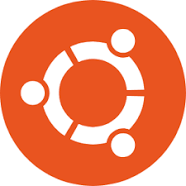
1. 나노 편집기를 설치
sudo apt-get install nano
2. root 비전 설정
sudo passwd root
비밀번호 설정
비밀번호 설정
3. root로그인 테스트
su -
정상 로그인 되면 패스워드 설정 정상
4. nano vi 또는 gedit 로 conf파일을 수정합니다.
다음으로, gdm(Gnome Desktop Manager)관련된 config파일 수정해줍니다.
다음으로, gdm(Gnome Desktop Manager)관련된 config파일 수정해줍니다.
$ sudo nano /etc/gdm3/custom.conf
[security] 항목 밑에
AllowRoot=true 를 추가해줍니다.
5. sudo nano /etc/pam.d/gdm-password
아래 이를 주석처리해줍니다.
auth required pam_succeed_if.so user != root quiet_success
↓
# auth required pam_succeed_if.so user != root quiet_success
[security] 항목 밑에
AllowRoot=true 를 추가해줍니다.
5. sudo nano /etc/pam.d/gdm-password
아래 이를 주석처리해줍니다.
auth required pam_succeed_if.so user != root quiet_success
↓
# auth required pam_succeed_if.so user != root quiet_success
ssh root 자동로그인 설정법
nano /etc/ssh/sshd_config
PermitRootLogin prohibit-password 를 PermitRootLogin yes
1. 터미널 열기nano /etc/ssh/sshd_config
PermitRootLogin prohibit-password 를 PermitRootLogin yes
2. 루트 계정 활성화
다음의 명령어를 입력한 후 루트 관리자의 계정 패스워드 설정
sudo passwd root (이미 했다면 패스)
3. 계정 로그인 대상 수정
gedit, nano, vi 등의 텍스트 에디터로 로그인 설정 파일 열기
sudo gedit /etc/lightdm/lightdm.conf
라인 중 autologin-user 라인을 다음과 같이 수정
autologin-user=root
4. 저장
5. 재부팅
다음의 명령어를 입력한 후 루트 관리자의 계정 패스워드 설정
sudo passwd root (이미 했다면 패스)
3. 계정 로그인 대상 수정
gedit, nano, vi 등의 텍스트 에디터로 로그인 설정 파일 열기
sudo gedit /etc/lightdm/lightdm.conf
라인 중 autologin-user 라인을 다음과 같이 수정
autologin-user=root
4. 저장
5. 재부팅
"이 포스팅은 쿠팡 파트너스 활동의 일환으로, 이에 따른 일정액의 수수료를 제공받습니다."




관련링크
- https://link.coupang.com/a/coeQRy 1892회 연결
댓글목록
등록된 댓글이 없습니다.